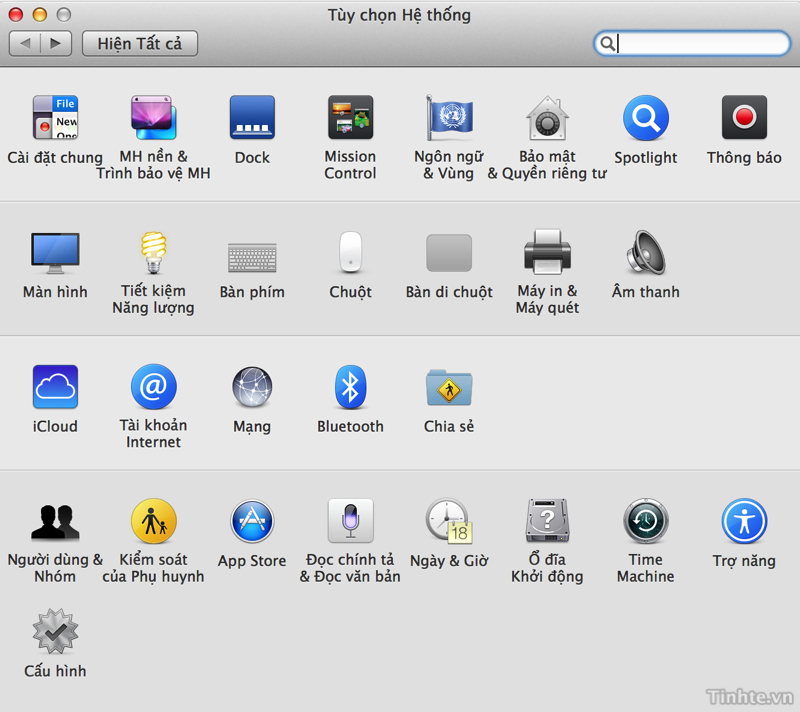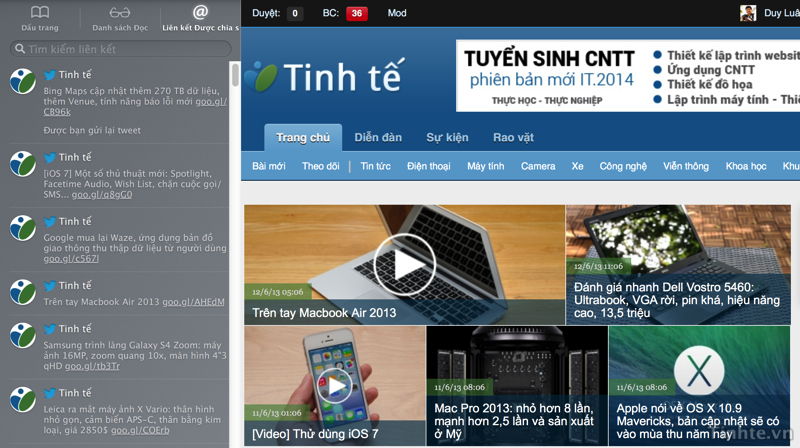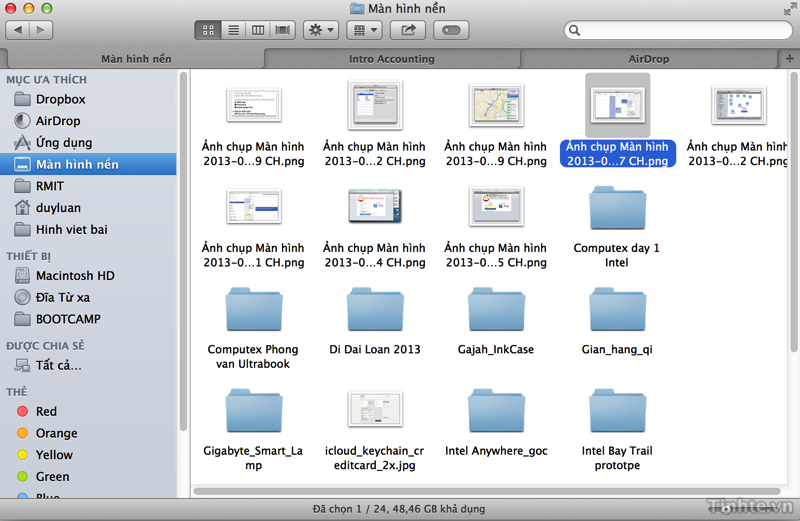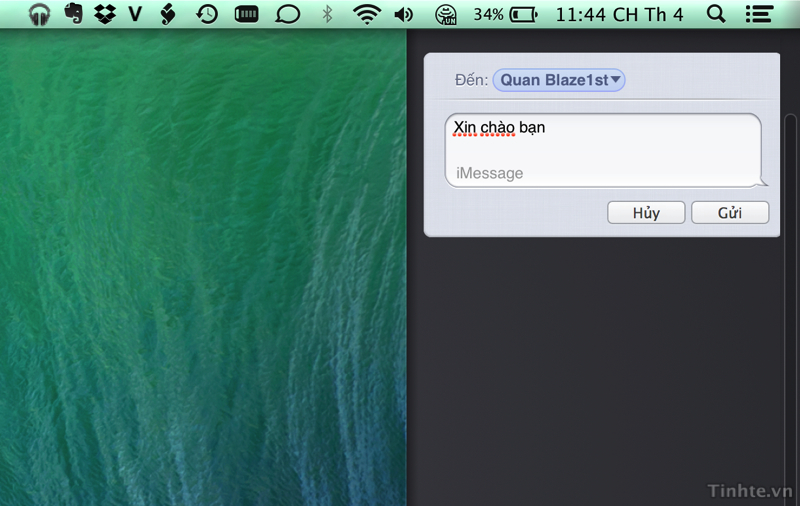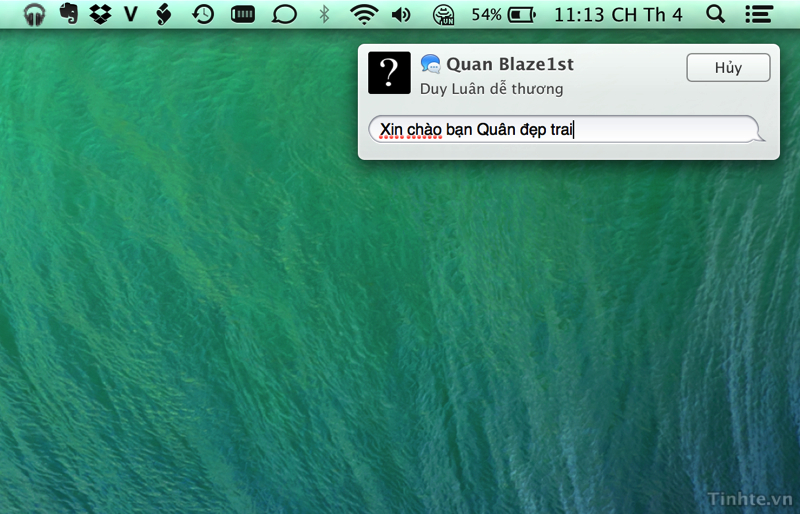Cùng lúc với sự kiện giới thiệu iOS 7, Apple cũng tiết lộ phiên bản OS X 10.9 Mavericks dành cho các máy tính cá nhân. Vài phần mềm mới đã được thêm vào Maps, một vài tính năng được tối ưu hơn như đã có thể mở nhiều tab trong một cửa sổ Finder, tính năng gắn thẻ tag cho file để tiện cho việc quản lý và tìm kiếm, hỗ trợ màn hình mở rộng tốt hơn... Các tính năng liên quan đến việc hợp nhất dữ liệu giữa máy tính và thiết bị di động như iCloud Keychain giúp bạn lữu giữ và đồng bộ tài khoản, mật khẩu chung giữa tất cả các thiết bị từ để bàn cho tới di động. Chúng ta đã có bài nói về những điểm cải tiến trên, còn bây giờ mình sẽ giúp các bạn có được cái nhìn cụ thể hơn về chúng, đồng thời nói thêm một số thứ mà Apple không công bố rộng rãi tại WWDC.
1. Đã hỗ trợ tiếng Việt cho giao diện hệ thống
Đây là tin rất vui cho anh em dùng Mac, nhất là những ai không rành tiếng Anh. Đội ngũ dịch thuật của Apple đã làm rất tốt nhiệm vụ của mình khi Việt hoá gần hết các thành phần giao diện của hệ thống, ngay cả những ứng dụng có sẵn như Finder, iMessage, Safari, Maps, TextEdit, các tuỳ chọn trong System Preferences... Để bật được chế độ hiển thị theo tiếng Việt, chúng ta chỉ cần chỉnh lại ngôn ngữ mặc định là xong, không phải tải thêm gói ngôn ngữ bổ sung như Windows 7 và Windows 8. Bàn phím tiếng Việt theo kiểu TELEX và VNI thì từ lâu đã có sẵn trong Mac rồi. Có thể bạn đã quen dùng giao diện tiếng Anh nên thấy sự bổ sung này là không cần thiết, tuy nhiên nó là yếu tố rất quan trọng về vấn đề bản địa hoá cũng như giúp những người mới tiếp cận dễ hơn với OS X.
Xin chia sẻ thêm với các bạn đang xài bộ gõ tiếng Việt do bác Kỳ Nam viết ra: Hiện nay trên OS X 10.9 thì bộ gõ này không còn sử dụng được. Mình đã báo lỗi với tác giả và hi vọng bác ấy sẽ sớm đưa ra bản cập nhật.
2. Ứng dụng bản đồ
Trước đây chúng ta từng nghe nhiều tin đồn về việc Apple bổ sung Maps vào hệ điều hành máy tính của hãng, và bây giờ tin đó đã trở thành hiện thực. Toàn bộ Apple Maps được mang vào trong OS X Mavericks thông qua ứng dụng có tên là “Bản đồ”, tất nhiên toàn bộ giao diện và các chỉ dẫn đều đã được Việt hoá, thật tuyệt vời. Giao diện của app này thân thiện và quen thuộc, nó chia sẻ nhiều điểm với phần mềm trên iOS. Chúng ta có thể xác định vị trí hiện tại, xem bản đồ dạng 3D, chia sẻ địa điểm với bạn bè. Tất nhiên là chúng ta có thể xem bản đồ theo dạng chuẩn, dạng lai giữ đường đi với vệ tinh hoặc chỉ xem dạng vệ tinh. Trong Maps còn có thêm một nút để tìm kiếm địa chỉ trong danh bạ của bạn nữa. Về chất lượng bản đồ, cũng như trên iOS, Apple Maps chỉ dừng ở mức trung bình, ở Việt Nam chưa chi tiết bằng Google Maps hay Nokia Here Maps.
Một điểm thú vị với phần mềm Maps này đó là nó có khả năng gửi chỉ dẫn đường đi sang máy iOS. Ví dụ, bạn đang ngồi làm việc trên máy tính thì bạn gái hẹn đến quán cà phê X để uống nước. Bạn mở Maps ra, tìm cách đi tới X, sau đó nhấn nút Chia sẻ > Gửi đến iOS là thông tin đường đi nước bước sẽ được chuyển qua chiếc iPhone có đăng nhập cùng tài khoản iCloud và bắt đầu di chuyển. Việc này rất tiện lợi vì chúng ta có thể chuyển giữa máy tính và điện thoại một cách mượt mà và vô cùng nhanh chóng, không phải lặp lại thao tác tìm kiếm trên thiết bị di động.
3. Ứng dụng lịch
Phần mềm Calendar trên OS X 10.9 đã được lột xác hoàn toàn, không còn mang giao diện giả da như hồi 10.8 nữa. Apple đã làm cho nó trông gọn gàng hơn, chiều ngang tăng lên, ít màu mè hơn nhưng vẫn đảm bảo tính đơn giản trong quá trình sử dụng. Ở giao diện xem các sự kiện, nếu bạn nhập địa điểm xảy ra sự kiện một cách chính xác, Calendar sẽ hiển thị kèm một bản đồ thu nhỏ cho bạn. Khi nhấp đôi vào bản đồ này, Apple Maps sẽ chạy lên và từ đây bạn có thể tiếp tục việc tìm kiếm đường đi. Tuy nhiên, do vẫn còn là bản thử nghiệm dành cho lập trình viên nên tính năng này hoạt động chưa ổn định, khi hiện khi không. Apple có quảng cáo là nó sẽ hiển thị thêm thời gian di chuyển, dự báo thời tiết nữa nhưng mình cũng chưa thấy.
4. Safari
Đây là một ứng dụng có khá nhiều điểm mới để nói. Safari trong OS X Mavericks đã khắc phục hoàn toàn tình trạng cuộn bị giật trên các máy MacBook Pro Retina nên trải nghiệm tuyệt vời và nhanh chóng hơn rất nhiều. Mình nhận thấy tốc độ tải trang cũng nhanh hơn trước đây tầm 1 giây, trong cùng điều kiện mạng và cùng địa điểm nhận sóng Wi-Fi. Apple nói rằng những thay đổi về mặt hiệu năng xử lí web của Safari có được là nhờ bộ nguồn Nitro và công nghệ Fast Start mới.
Về mặt giao diện, trang Top Sites của Safari được cải tiến, không còn giao diện cong cong như trước nữa mà tất cả các trang web thường truy cập đều xuất hiện rõ ràng trong hàng loạt ô vuông. Ở bên trái của Top Sites là Side Bar, nơi bạn có thể thấy được các bookmarks, các trang trong Reading List cũng như link dẫn đến website được chia sẻ với tài khoản của bạn trên Twitter hoặc Linkedln (rất tiếc không có Facebook). Ngay khi bạn vừa đọc tin ở mục chia sẻ này xong, bạn có thể retweet nó chỉ bằng một nút nhấn duy nhất.
Chưa dừng lại ở đó, Safari mới còn được tích hợp các công nghệ tiết kiệm năng lượng mới để giúp giảm lượng điện tiêu thụ khi bạn không duyệt web. Mình có thử nghiệm thì thấy rằng khi tải trang web, mức độ tiêu thụ năng lượng của Safari tính bằng chỉ số Energy Impact trong app Activity đạt khoảng 50, khi tải xong còn khoảng 10-15, và nếu chuyển sang cửa sổ khác để làm việc thì con số này giảm chỉ còn tầm 1-5. Như vậy, nếu như bạn mở một trang web nhưng đã xem xong và chuyển sang làm thứ khác, OS X 10.9 sẽ giúp bạn phần nào kéo dài thời gian dùng pin cho thiết bị.
5. iCloud Keychain
Các chuyên gia an ninh mạng thường khuyên chúng ta là mỗi web thì nên có một mật khẩu khác nhau để tăng tính bảo mật, tuy nhiên mình chắc chắn rằng chẳng có mấy bạn nào tuân theo lời khuyên này bởi vì việc nhớ hết các mật khẩu đó thật sự là một cực hình. Bạn cũng có thể ghi lại, nhưng không lẽ cứ mỗi lần cần sign in vào web nào là lại lục mật khẩu ra sao, mất công quá, không có hiệu quả gì hết. Để giải quyết vấn đề này, Apple đã ra mắt iCloud Keychain, tạm dịch là chùm chìa khoá iCloud. Nó bao gồm ba công cụ chính như sau:
1. Password Generator: mỗi khi bạn đăng kí trên một website chính nào đó, iCloud Keychain sẽ tự tạo cho bạn một mật khẩu cực kì an toàn, và ngay cả bạn cũng chả nhớ nổi đâu mà iCloud sẽ nhớ giùm cho bạn. Ví dụ, khi đăng kí Tinh tế với tài khoản anhdeptrai, iCloud sẽ đưa ra mật khẩu là h1a-xyz-abc-QHB. Trong lúc đăng nhập, chỉ cần bạn nhập username là anhdeptrai thì mật khẩu sẽ tự xuất hiện, chúng ta chỉ cần nhấn đăng nhập là xong. Các bạn chú ý rằng không phải web nào cũng tương thích với iCloud Keychain nhé.
2. Quick Credit Card Entry: Với một số trang web cần thanh toán trực tuyến, iCloud Keychain có thể ghi nhớ thông tin về nhiều thẻ tín dụng của người dùng. Khi cần xài thẻ nào, chúng ta chỉ việc chọn tên thẻ, xem số đuôi thẻ. Tính năng này an toàn bởi vì bạn vẫn phải tiến hành nhập mã bảo mật CVV để hoàn tất thủ tục thanh toán, iCloud chỉ điều giúp bạn số tài khoản mà thôi. Đáng tiếc rằng mình chưa kiếm được web nào tương thích để thử tính năng thú vị này.
3. Đồng bộ: iCloud Keychain không chỉ có mặt trên OS X 10.9 mà nó còn được đồng bộ với nhiều điện thoại và máy tính bảng chạy iOS, miễn là bạn đăng nhập cùng tài khoảng iCloud. Việc đồng bộ này có vẻ như chỉ tương thích với iOS 7 trở lên, còn ở iOS 6 thì mình thấy nó không chạy.
6. Finder Tabs
Trước đây khi muốn duyệt cửa sổ Finder theo dạng thẻ (tab), chúng ta thường phải cài thêm plugin từ bên ngoài. Còn lên đến OS X 10.9 Mavericks, Apple đã tích hợp tính năng này thẳng vào trong hệ điều hành. Bạn có thể mở một tab dành cho thư mục ảnh, một dành cho tài liệu, một tab khác dùng cho AirDrop. Để tạo tab mới chúng ta có thể nhấn phím tắt Command + T, giống như trong Safari. Chúng ta cũng được phép sắp xếp lại các tab để có được giao diện trực quan nhất, hiệu quả nhất.
Ngoài ra, khi muốn sao chép file hay folder từ tab này sang tab khác, chúng ta không cần phải nhấm Command + C, Command + V như trước nữa. Tất cả những gì bạn cần làm là kéo thả tập tin cần chép vào tiêu đề của tab mong muốn là hoàn tất. Thật tiện lợi phải không nào. Nếu cần, bạn có thể bung cửa sổ Finder lớn ra chế độ full-screen để xem cho dễ.
7. Quản lí nội dung theo tag
Trước đây OS X cho chúng ta gắn màu cho một số tập tin và thư mục, thì bây giờ tính năng Tags đượ xây dựng dựa trên nền tảng này. Thay vì chỉ đơn giản gắn màu, giờ đây bạn có thể chọn tiêu đề cho mỗi màu, ví dụ đỏ là quan trọng, xanh là học hành, vàng là nguy hiểm,... Ngoài ra, trong cửa sổ Finder, chúng ta còn có thể tìm kiếm tất cả mọi tập tin và thư mục được gắn tag tương ứng chứ không chỉ là gán màu cho dễ nhận biết nữa. Nó cũng giống với tính năng tag bài viết trên tinh tế vậy. Tất cả những nội dung nào có chứ cùng tag sẽ xuất hiện chung với nhau khi chúng ta tìm kiếm tag đó. Một file hoặc folder đựơc phép sở hữu nhiều tag, không sao cả, và tất nhiên là nó sẽ xuất hiện khi chúng ta tìm kiếm tất cả các tag của nó rồi.
Không chỉ tag trong Finder, với một số ứng dụng nhất định, bạn có thể tag ngay khi lưu hoặc chỉnh sửa tập tin. Một số ví dụ có thể kể đến là TextEdit, Preview, Pages, Numbers, Keynote. Việc này giúp bạn tiết kiệm thời gian bởi vì bạn không cần phải quay ngược lại Finder, duyệt đến nơi lưu tập tin rồi mới có thể gắn tag. Tương tự, những tập tin chứa trên iCloud cũng có thể được dán nhãn bằng ứng dụng chứa nó.
8. Notification mới
Notification Center và hệ thống thông báo trong OS X 10.8 đã tốt nay còn tốt hơn. Đầu tiên là khu vực Notification Center, nó được làm mới giao diện một chút ở ngay phần đăng status Facebook hay Twitter. Trên OS X 10.9 Mavericks, tại đây xuất hiện thêm một nút cho phép soạn và gửi nhanh tin nhắn iMessage đến một người nào đó. Màu nền của toàn bộ trung tâm thông báo cũng đậm hơn chứ không nhàn nhạt như trước, và cá nhân minh thấy thích màu nền mới này.
Về mặt thông báo, giờ đây Apple đã bổ sung thêm một thứ gọi là “Interactive Notifications”, có nghĩa là thông báo có khả năng tương tác. Hiện mình đã dùng được một số app với Interactive Notifications, trong đó có iMessage. Khi một ai đó nhắn tin cho bạn, bạn có thể nhấn vào nút reply và trả lời cho người đó ngay trong mẫu thông báo nhỏ nhỏ, không cần thiết phải mở cả cửa sổ iMessage ra làm gì cho tốn không gian. Tương tự như vậy, khi có ai đó gọi FaceTime cho bạn thì bạn có thể trả lời ngay và luôn.
9. Hiển thị các ứng dụng đang tiêu thụ nhiều năng lượng
Đây là một phần trong hệ thống quản lí năng lượng mới trong OS X 10.9 Mavericks. Khi nhấp chuột vào biểu tượng cục pin trên thanh hệ thống, bạn sẽ thấy được những phần mềm nào đang tiêu thụ điện nhiều và có thể gây giảm pin nhanh chóng. Khi nhấn vào từng app, cửa sổ Activity Monitor sẽ hiện ra để bạn theo dõi cụ thể ảnh hưởng của app đến hệ thống, từ đó quyết định tắt đi hay không.
10. Các công nghệ mới giúp tiết kiệm pin và tối ưu hệ thống hơn
Phần này chúng ta không dễ dàng thấy được bởi nó là hàng loạt các thay đổi ngầm bên dưới hệ thống. Nếu quan tâm, mời các bạn cùng xem lại đoạn viết của anh @vuhai6.
11. Một số thiếu sót và lỗi gặp phải trong bản OS X 10.9 Developer PreviewMac OS X 10.9 Mavericks sẽ tiếp tục được cập nhật và tối ưu cho đến khi nó được ra mắt vào mua thu năm nay. Từ giờ đến lúc đó bạn cần sao lưu dữ liệu để chuẩn bị cho cập nhật, hoặc nếu muốn có thể dùng thử ngay bằng các bản 10.9 beta dành cho lập trình viên. Link chia sẻ đang xuất hiện khá nhiều trong các topic ở diễn đàn Máy tính Apple - Mac OS X.
- Chưa có ứng dụng iBooks như quảng cáo của Apple
- Ứng dụng lịch gặp lỗi khi hiển thị vị trí và thời gian đi ước tính
- Safari, Calendar rất dễ bị đóng bất chợt
- Phím tắt của Adobe Photoshop CS6 không còn dùng được trên OS X 10.9
- Skype, Viber không chạy được
- Máy đôi khi phản ứng chậm, bị khởi động lại không rõ nguyên do
Thứ Sáu, 14 tháng 6, 2013
Dùng thử các tính năng mới trong OS X 10.9 Mavericks bản Developer Preview
Nhãn:
10.9
,
Apple
,
Finder
,
iOS 7
,
Maps
,
Máy tính
,
Máy tính Apple - Mac OS X
,
OS X
,
Tin tức - Giới thiệu - Đánh giá
,
WWDC